¿Cómo obtener una insignia de desarrollador de Discord?
En este artículo, proporcionaremos información sobre cómo los usuarios de Discord pueden obtener y activar la insignia de desarrollador de Discord.
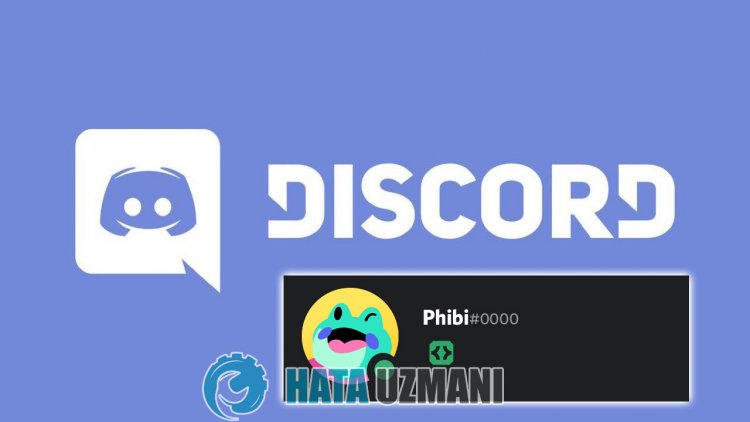
Los usuarios de Discord no saben cómo obtener y activar la insignia de desarrollador de Discord, así que "Cómo obtener la insignia de desarrollador de Discord", "¿Cómo activar la insignia de desarrollador de Discord?", "Habilitar insignia de desarrollador de Discord", "Obtener insignia de desarrollador de Discord" para realizar la búsqueda. Si te estás haciendo esta pregunta y quieres obtener la respuesta, este artículo es para ti.
Cómo obtener la insignia de desarrollador de Discord
Te contamos pasoapaso cómo obtener la insignia de desarrollador de Discord.
1-) Abrir un servidor
Para recibir la insignia de desarrollador de Discord, primero debemos abrir un servidor. Para hacer esto, haga clic en el ícono más en la esquina izquierda. Luego agregue el servidor.
Haga clic en la opción "Crear mi propia" en la nueva ventana que se abre. Luego, seleccione "Para mí y mis amigos" y complete el proceso de verificación especificando el nombre del servidor.
Después de abrir el servidor que queremos crear, haga clic en el nombre de su servidor en la parte superior izquierda y haga clic en "Configuración".
Haga clic en "Habilitar comunidad" en las opciones que aparecenala izquierda. Haga clic en el botón "Comenzar" en la pantalla que aparece. Avancemos realizando los marcajes de seguridad que nos encontremos.
2-) Crear un nuevo bot
Después de habilitar la comunidad, necesitaremos crear un nuevo bot para convertirnos en desarrolladores. Para esto, haga clic en el enlace que dejaréacontinuación para llegarala página del Portal de desarrolladores de Discord.
Haga clic para acceder al portal de desarrolladores de Discord
Después de llegar al enlace anterior, inicie sesión en la cuenta que desea reflejar como desarrollador y haga clic en el botón "Nueva aplicación" en la parte superior derecha.
Acepte los términos y condiciones escribiendo el nombre de su aplicación en el cuadro "Nombre" en la nueva ventana que se abre y haga clic en el botón "Crear"./p>
Después de este proceso, se creará su aplicación y se le dirigiráauna nueva página. Luego haz clic en "Bot"ala izquierda.
Luego, haga clic en el botón "Agregar bot"ala derecha y haga clic en el botón "¡Sí, hágalo!" en la pantalla que aparece.
3-) Confirmar token de aplicación
Para aprobar el token de la aplicación, activemos el bot que creamos usando un scriptlisto para usar. Para ello, descarguemos la aplicación Github GiveMeBadge, que dejaréacontinuación.
Si está utilizando el sistema operativo Windows, descargue el archivo en formato ".exe" para descargar la aplicación. Después de descargar la aplicación, ejecútela.
Después de que se ejecute la aplicación, le pedirá el token de la aplicación que creó. Haga clic en el botón "Restablecer token" accediendoala opción de bot que creamos para generar el token de la aplicación.
Después de este proceso, se creará su token. Copiemos el token que creamos y péguelo en la aplicación GiveMeBadge que ejecutamos y presione la tecla Intro.
Después de este proceso, el script creará un enlace de invitación al bot que creamosatravés de la API. Copie el código de invitación en la ventana y péguelo en cualquier navegador y presione enter.
Después de este proceso, agreguemos el bot que creamos al servidor recién creado. Después de confirmar la verificación humana, el bot que creamos ha sido aceptado y registrado en el servidor recién creado.
Necesitamos llamar al bot que hemos agregadoanuestro servidor al menos una vez. Para ello, llameacualquier comando accediendoacualquier canal desde su servidor y poniendo "/" en el cuadro de mensajes.
El bot debe estar activado para que se active su insignia. Para ello, Discord quiere que pasen 24 horas. Después de 24 horas, puede obtener su insignia accediendo al enlace que dejéacontinuación.
Haga clic para obtener su insignia
Si su insignia no se recibe después de 24 horas, se trata de un error y se solucionará el 15 de noviembre para solucionarlo. Tendremos que esperar hasta el 15 de noviembre para esto.
Sí, amigos, hemos resuelto su pregunta bajo este título. Si tienes alguna duda diferente, puedes realizar tus consultas ingresandoanuestra plataforma FORO.
![¿Cómo solucionar el error del servidor de YouTube [400]?](https://www.hatauzmani.com/uploads/images/202403/image_380x226_65f1745c66570.jpg)


















